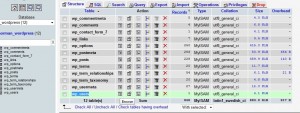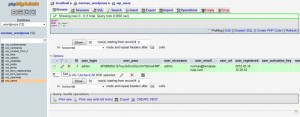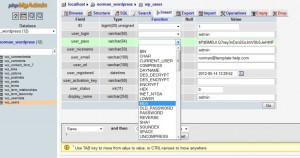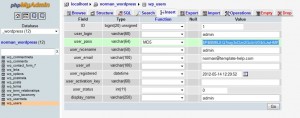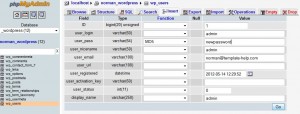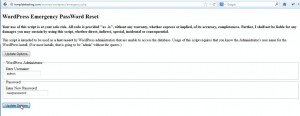- Web Templates
- E-commerce Templates
- CMS und Blog Templates
- Facebook Templates
- Website-Builder
WordPress. Wie ändert man die Zugangsdaten von Adminbereich
Februar 4, 2013
Dieses Tutorial zeigt Ihnen die drei Möglichkeiten wie man die Zugangsdaten von Adminbereich verändern kann.
Durch phpMyAdmin
- Loggen Sie sich im phpMyAdmin ein und wählen die Datenbank, die für WordPress Website benutzt wird.
- Finden Sie wp_users in Tebellen Ihrer Datenbank und klicken auf das Icon von browse
- Lassen Sie Ihren Username unten user_login und klicken auf Edit (Bearbeiten)
- Neben den user_pass wählen Sie MD5 aus DropDown aus
- Wählen und löschen die Reihe von Zahlen und Buchstaben in der Spalte Value (Wert) und tragen Sie Ihr neues Passwort (auf Gross- und Kleinschreibung achten!) ein.
- Danach klicken Sie auf den Schalter ‘Go’ (Los) .
- Testen Sie Ihr neues Passwort auf Log-In-Dialog.
Sehen Sie jetzt das ausführliche Video-Tutorial an:
WordPress. Wie ändert man die Zugangsdaten von Adminbereich
Durch das Skript “WordPress Emergency Password Script“ (nur wenn Ihren Administrator-Benutzername und E-Mail bekannt sind)
- Erstellen Sie die neue Datei emergency.php mit dem Inhalt aus Emergency Password Script und laden Sie in das Hauptverzeichnis des WP-Installation.
- Über einen Browser http://your_site.com/emergency.php aufrufen.
- Tragen Sie den Administrator-Username (normalerweise admin) und das neue Passwort ein, klicken Sie auf Update Options (Options Aktualisieren).
- Die Info mit dem neuen Passwort wird an die eingetragene E-Mail Adresse vom Admin-User gesendet
- Aus Gründen der Sicherheit löschen Sie bitte emergency.php aus Ihren Server
Sehen Sie jetzt das ausführliche Video-Tutorial an:
WordPress. Wie ändert man die Zugangsdaten von Adminbereich
Durch FTP
1. Loggen Sie sich in Ihrer Website über FTP ein und öffnen die von functions.php von Ihr aktuelles verwendet WordPress-Theme um sie zu bearbeiten.
2. Fügen Sie diesen Eintrag der ersten Zeile nach <?php:
wp_set_password('password',1);
( "1" – ist die ID-Nummer des Benutzers in der wp_users Tabelle und das Wort ‘password’ ist
Ihr neues Passwort für den Hauptbenutzer des Admins).
3. Speichern Sie die Änderungen und laden Sie die geänderte Datei wieder auf Ihrer Webseit hoch.
4. Wenn Sie einloggen können, vergessen Sie nicht zurückzugehen und diesen Code zu ändern. Das verändert Ihr Passwort auf jeder Laden der Seite.
Sehen Sie jetzt das ausführliche Video-Tutorial an: